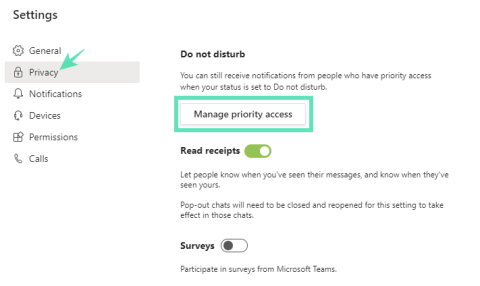Microsoft Teams е една от най-добрите платформи за комуникация и сътрудничество. Базирайки се на прост, но мощен потребителски интерфейс, Microsoft Teams прави работата в екип дори от най-отдалечените места супер удобна.
Като отделно лице, вие получавате множество удобни функции, които допринасят дълъг път за подобряване на цялостната ви производителност . От лесни за овладяване клавишни комбинации до хитри и удобни превключватели, има на какво да се възхищаваме. В тази част обаче ще вземем една от по-популярните функции на Microsoft Teams: Приоритетен достъп.
Съдържание
Какво е приоритетен достъп?
Преди да научим за приоритетен достъп, трябва да разгледаме накратко Do Not Disturb, известен още като DND. Точно както подсказва името, състоянието DND не позволява на никого да ви безпокои – което означава, че няма да получавате известия за входящи обаждания или съобщения.
И докато DND може да направи чудеса, когато се опитвате да свършите някаква работа, умението му да ви изолира от вашите колеги може да бъде доста неудобно. Има случаи, когато бихте искали да чуете някои важни хора, дори когато сте „в зоната“ — вашият шеф, например.
Microsoft взе този проблем под внимание и излезе с решение под формата на приоритетен достъп. Въведено през 2018 г., това ви позволява да добавите няколко изключения към вашия списък DND, като се уверите, че получавате техните известия навреме.
Как да получавате известия въпреки състоянието на „Не безпокойте“?
Както споменахме по-рано, добавянето на контакт към вашия списък с приоритетен достъп им позволява да заобиколят DND протоколите. Така че, просто добавете контакт към вашия списък с приоритети и ще бъдете настроени. Ето как да:
Стъпка 1: Отидете на Настройки и натиснете Поверителност.
Стъпка 2: Под Не безпокойте щракнете/докоснете Управление на приоритетен достъп.

Стъпка 3: Потърсете номер и запазете. Вашият контакт няма да има проблеми с свързването, дори когато DND е включен.

Как да премахнете контакт от приоритетен достъп, за да спрете известията?
Искате ли да премахнете контакт от вашия списък с приоритетен достъп? Просто следвайте тези стъпки, за да премахнете нежелан човек:
Стъпка 1: Отидете на Настройки и натиснете Поверителност.
Стъпка 2: Преминете към Управление на приоритетния достъп.
Стъпка 3: От списъка си с контакти изберете контакта, който искате да премахнете, и докоснете бутона „X“.

Свързани :